Jak používat klienta kalendářů a kontaktů cPanel
Tento článek obsahuje pokyny pro synchronizaci kalendáře a kontaktů cPanel pomocí CardDAV a CalDAV na vašich zařízeních Apple.
CardDAV je protokol klient/server adresáře navržený tak, aby uživatelům umožňoval přístup a sdílení kontaktních údajů na serveru. CalDAV je internetový standard umožňující přístup k plánovacím informacím na vzdáleném serveru. Jedná se o kalendářový a plánovací protokol klient/server navržený tak, aby uživatelům umožňoval přístup k datům kalendáře na serveru.
S CalDAV a CardDAV mohou uživatelé účtů cPanel a uživatelé webové pošty vzdáleně přistupovat ke svým kalendářům a kontaktům pomocí aplikací třetích stran, v našem případě pomocí zařízení OS X a iOS. Konfigurace klienta kalendářů a kontaktů se nachází v rozhraní účtu cPanel pod Mail sekce.
pro téma cPanel paper_lantern:
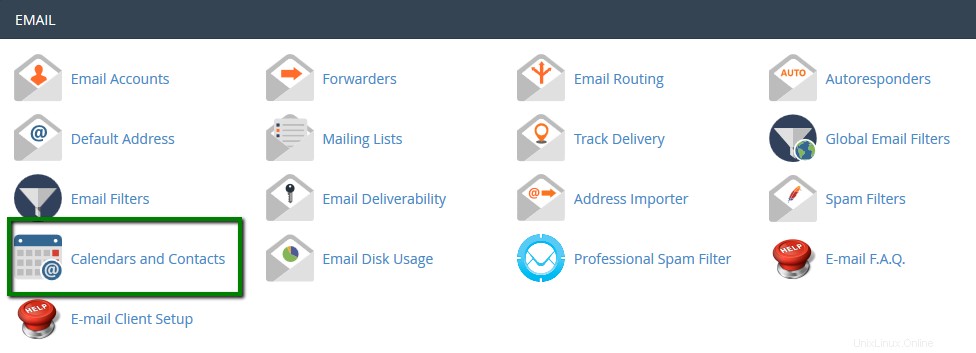
pro cPanel Retro motiv:
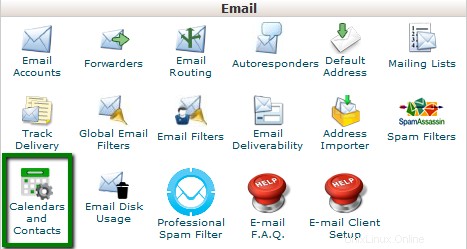
Nastavení kalendářů a kontaktů v systému iOS 8.X
- Jak nastavit kontakty
- Jak nastavit kontakty pro jednu e-mailovou adresu
- Jak si nastavit kalendáře
- Jak nastavit kalendáře pro jednu e-mailovou adresu
Nastavení kalendářů a kontaktů v OS X El Capitan
- Jak nastavit kontakty
- Jak nastavit kontakty pro jednu e-mailovou adresu
- Jak nastavit kalendáře
- Jak nastavit kalendáře pro jednu e-mailovou adresu
Chcete-li nakonfigurovat synchronizaci kontaktů a kalendářů na vašem iPhone, budete muset postupovat podle následujících kroků:
1. Vyberte Nastavení z domovské obrazovky vašeho iPhone:
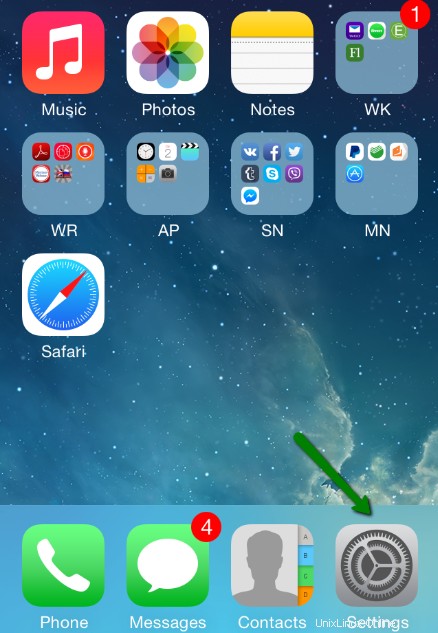
2. Vyberte Hesla a účty :
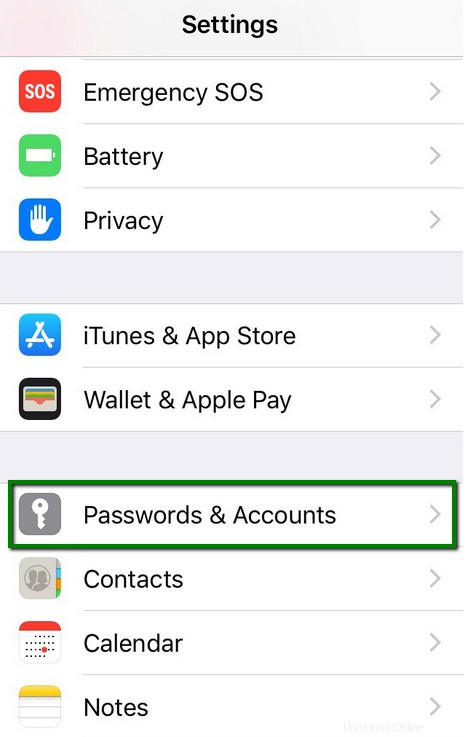
3. Klikněte na Přidat účet :
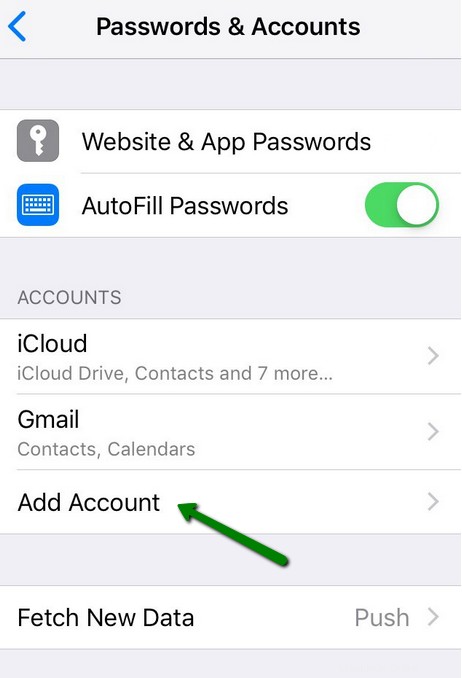
4. Vyberte Jiné ze seznamu, který se zobrazí:
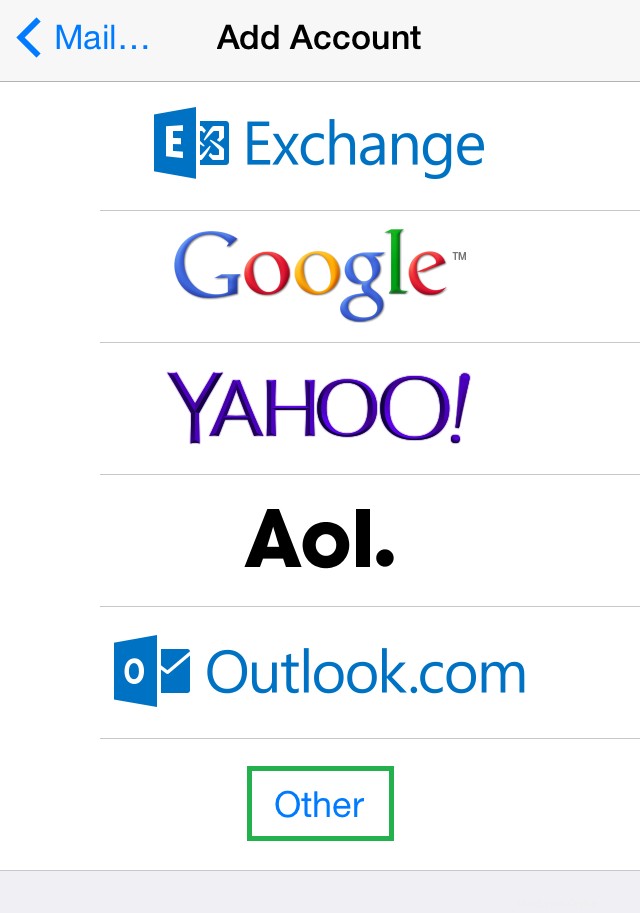
Jak nastavit kontakty:
Chcete-li nastavit kontakty na iPhone, vyberte Přidat účet CardDAV . V CardDAV budete muset zadat následující nastavení:
Server: server, na kterém je hostován váš účet, a port 2080 (např. server1.web-hosting.com:2080)
Uživatelské jméno: vaše uživatelské jméno cPanel
Heslo: vaše heslo cPanel
Popis: zadejte libovolný popis (např. Moje kontakty)
POZNÁMKA: Nastavení konfigurace CardDAV naleznete v rozhraní Konfigurace klienta kalendářů a kontaktů ve svém účtu cPanel.
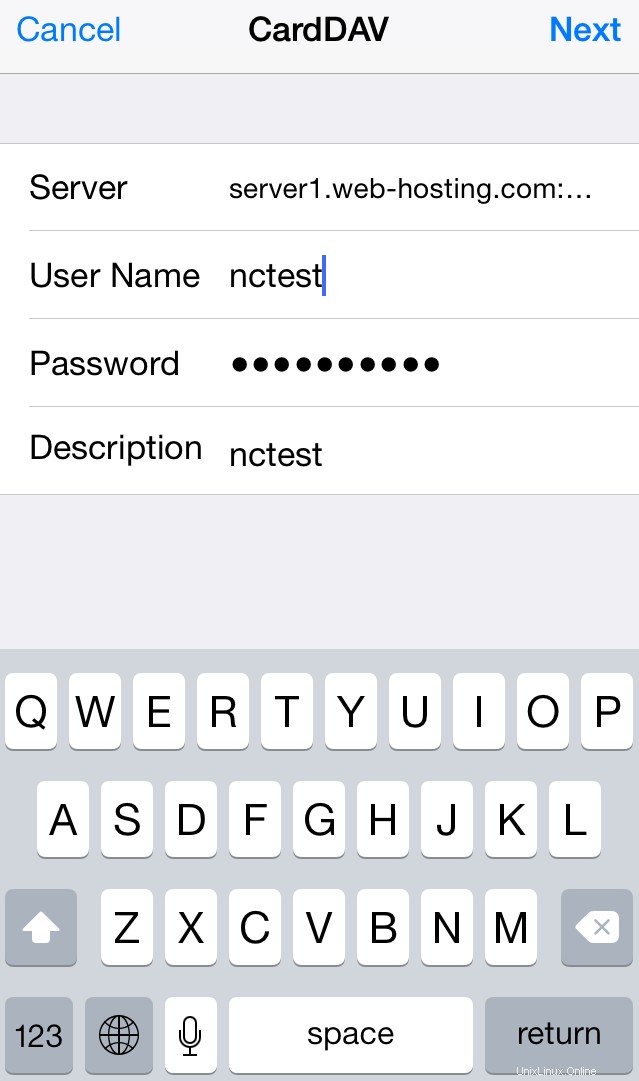
Poté klikněte na Další .
Po dokončení bude adresář cPanel synchronizován s adresářem vašeho iPhone.
Chcete-li nastavit kontakty pro jednu e-mailovou adresu , budete muset zadat následující nastavení:
Server: server, na kterém je hostován váš účet, a port 2080 (např. server1.web-hosting.com:2080)
Uživatelské jméno: vaše úplná e-mailová adresa, která byla vytvořena v nabídce cPanel> E-mailové účty
Heslo: heslo pro tuto e-mailovou adresu
Popis: umožňuje zadat libovolný popis (např. Moje kontakty)
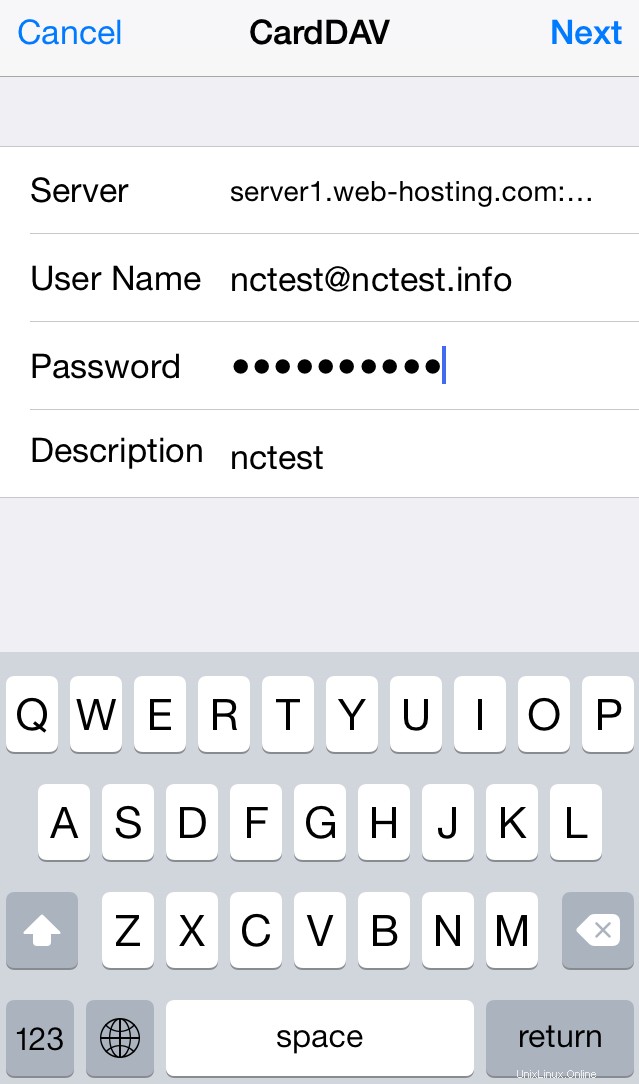
Klikněte na Další .
Jak nastavit kalendáře:
Pro nastavení kontaktů na iPhone postupujte podle následujících kroků:
1. Vyberte Přidat účet CalDAV .
2. V CalDAV v nabídce, budete muset zadat následující nastavení:
Server: server, na kterém je hostován váš účet, a port 2080 (např. server1.web-hosting.com:2080)
Uživatelské jméno: vaše uživatelské jméno cPanel
Heslo: vaše heslo cPanel
Popis: zadejte libovolný popis (např. Moje kontakty)
POZNÁMKA: Informace o nastavení CalDAV naleznete v rozhraní konfigurace klienta kalendářů a kontaktů vašeho účtu cPanel.
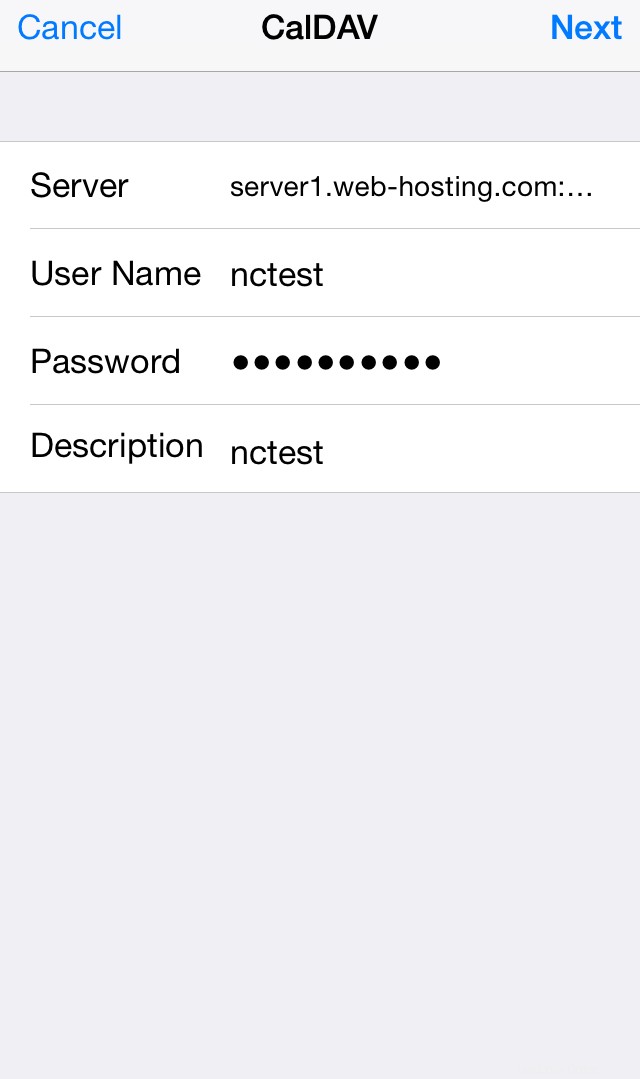
3. Klikněte na Další .
4. Vyberte, s čím přesně chcete CalDAV používat:
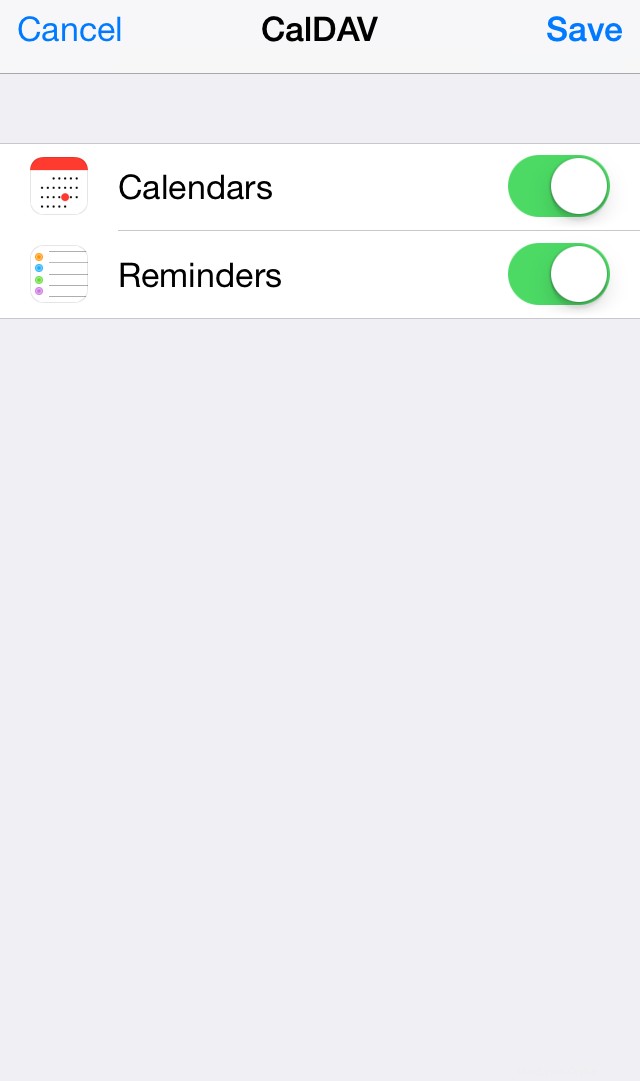
5. Klikněte na Uložit .
Po dokončení bude kalendář cPanel synchronizován s kalendářem ve vašem iPhone.
Chcete-li nastavit kalendáře pro jednu e-mailovou adresu , budete muset zadat následující nastavení:
Server: server, na kterém je hostován váš účet, a port 2080 (např. server1.web-hosting.com:2080)
Uživatelské jméno: vaše úplná e-mailová adresa, která byla vytvořena v nabídce cPanel> E-mailové účty
Heslo: heslo pro tuto e-mailovou adresu
Popis: zadejte libovolný popis (např. Moje kontakty)
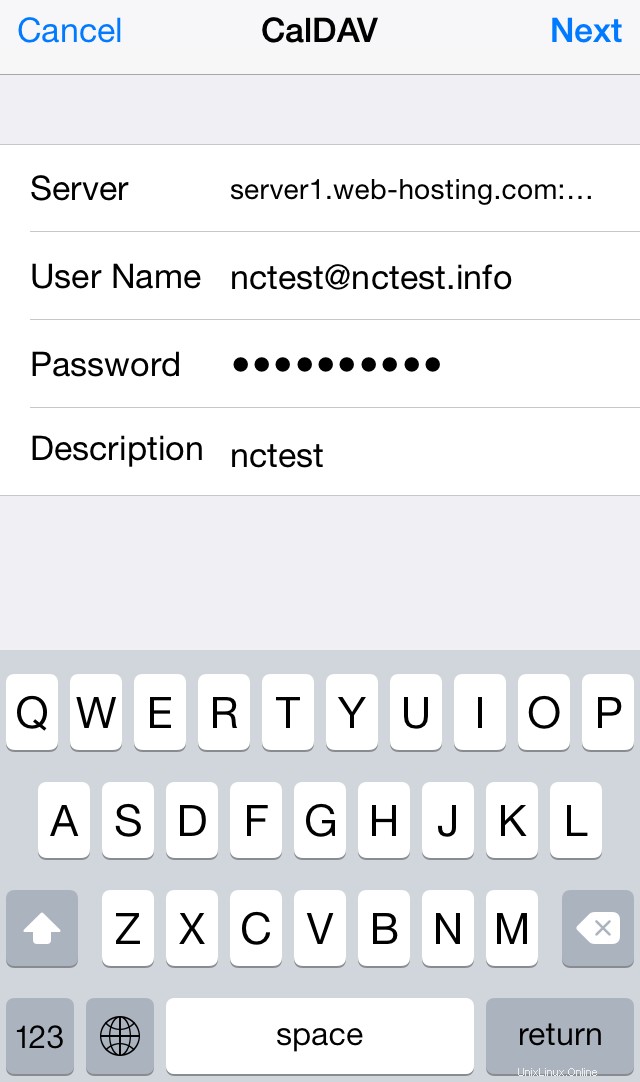
Klikněte na Další , vyberte, s čím přesně chcete CalDAV používat, a klikněte na Uložit.
Nastavení kalendářů a kontaktů v OS X El Capitan
1. Klikněte na Předvolby systému>> Internetové účty :
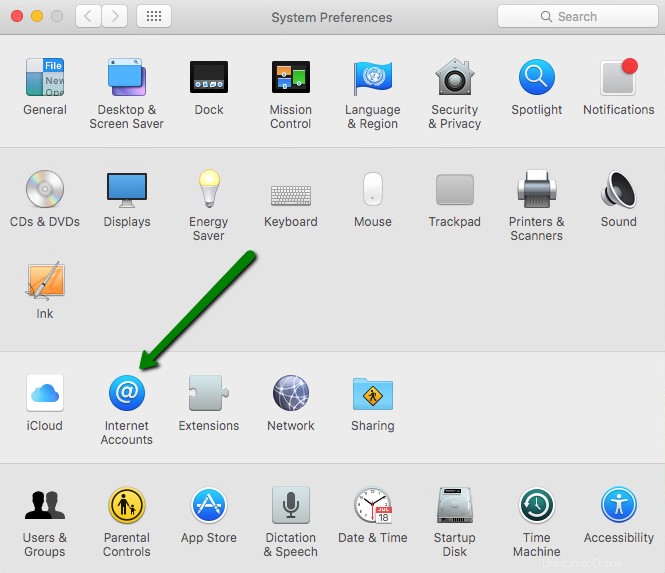
2. Klikněte na Přidat další účet... :
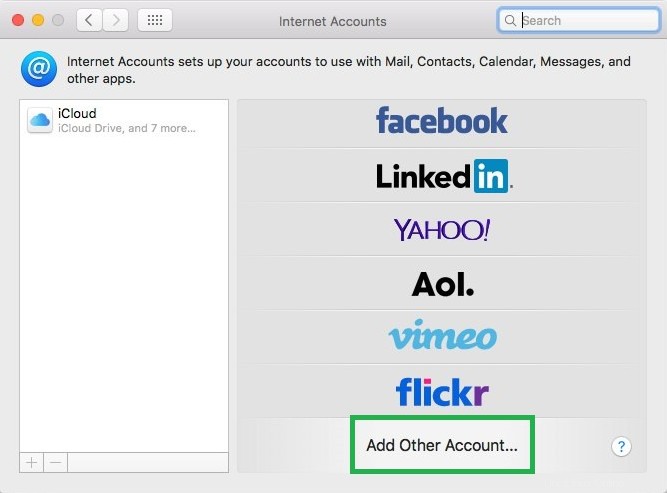
Jak nastavit kontakty:
1. Vyberte Přidat účet CardDAV a klikněte na Vytvořit... . Pomocí nabídky vyberte možnost Ručně :
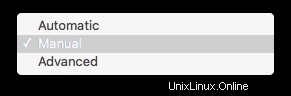
2. Zadejte svůj účet cPanel CardDAV:
Typ účtu: manuál
Uživatelské jméno: vaše uživatelské jméno cPanel
Heslo: heslo pro váš účet cPanel
Adresa serveru: server, na kterém je hostován váš účet, a port 2080 (např. server1.web-hosting.com:2080)
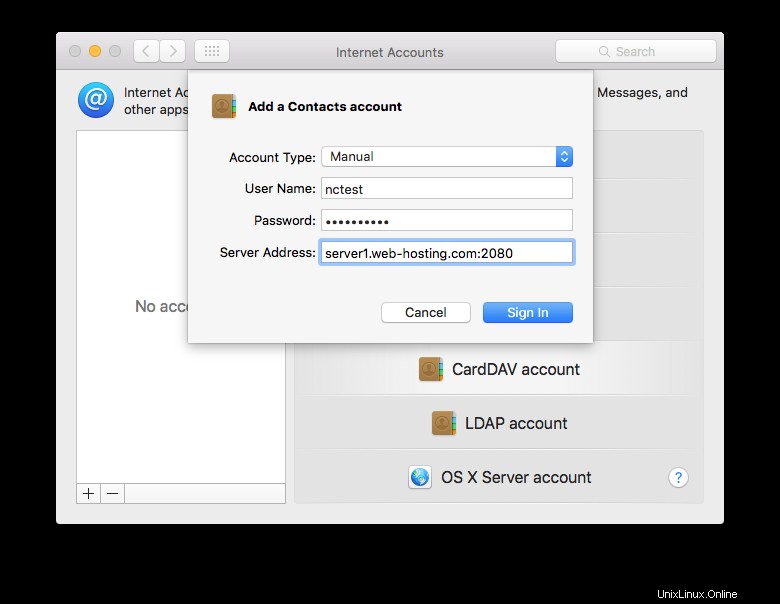
3. Klikněte na Přihlásit se .
Po dokončení budou kontakty cPanel přidány do adresáře ve vašem zařízení.
Chcete-li nastavit kontakty pro jednu e-mailovou adresu , budete muset zadat následující záznamy:
Typ účtu: manuál
Uživatelské jméno :vaše úplná e-mailová adresa, která byla vytvořena v nabídce cPanel> E-mailové účty
Heslo: heslo pro tento e-mailový účet
Adresa serveru: server, na kterém je hostován váš účet, a port 2080 (např. server1.web-hosting.com:2080)
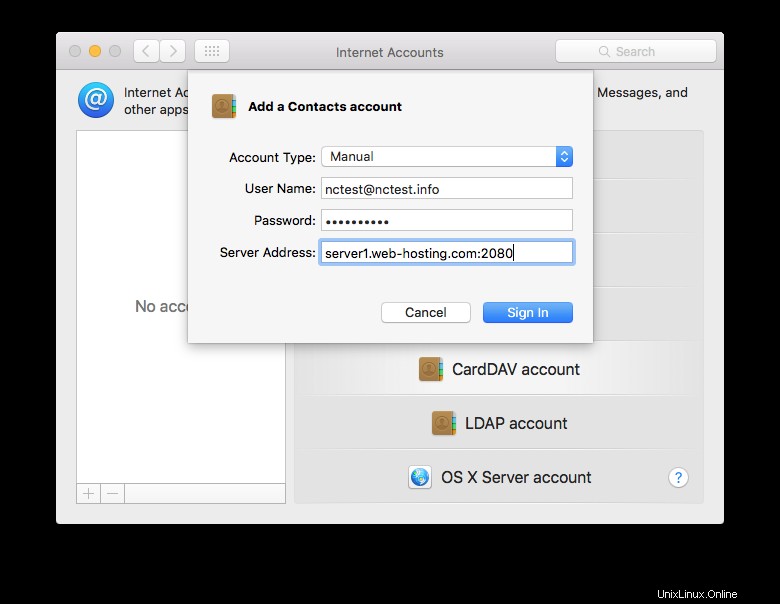
Klikněte na Přihlásit se .
Jak nastavit kalendáře
1. Vyberte Přidat účet CalDAV a klikněte na Vytvořit... . Pomocí nabídky vyberte možnost Ručně :
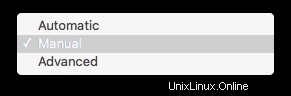
2. Zadejte informace o svém účtu cPanel CalDAV:
Typ účtu: manuál
Uživatelské jméno: vaše uživatelské jméno cPanel
Heslo: heslo pro váš účet cPanel
Adresa serveru: server, na kterém je hostován váš účet, a port 2080 (např. server1.web-hosting.com:2080)
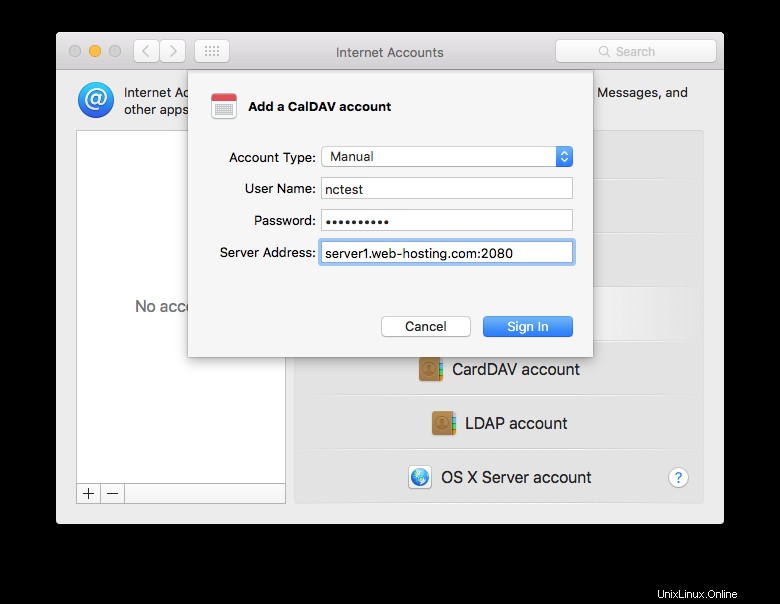
3. Klikněte na Přihlásit se .
4. Vyberte, s čím přesně chcete CalDAV používat, a klikněte na Uložit :
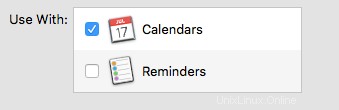
Po dokončení bude kalendář cPanel synchronizován s kalendářem ve vašem zařízení .
Chcete-li nastavit kalendáře pro jednu e-mailovou adresu , zadejte tato nastavení:
Typ účtu: manuál
Uživatelské jméno: vaše úplná e-mailová adresa, která byla vytvořena v nabídce cPanel> E-mailové účty
Heslo: heslo pro tento e-mailový účet
Adresa serveru: server, na kterém je hostován váš účet, a port 2080 (např. server1.web-hosting.com:2080)
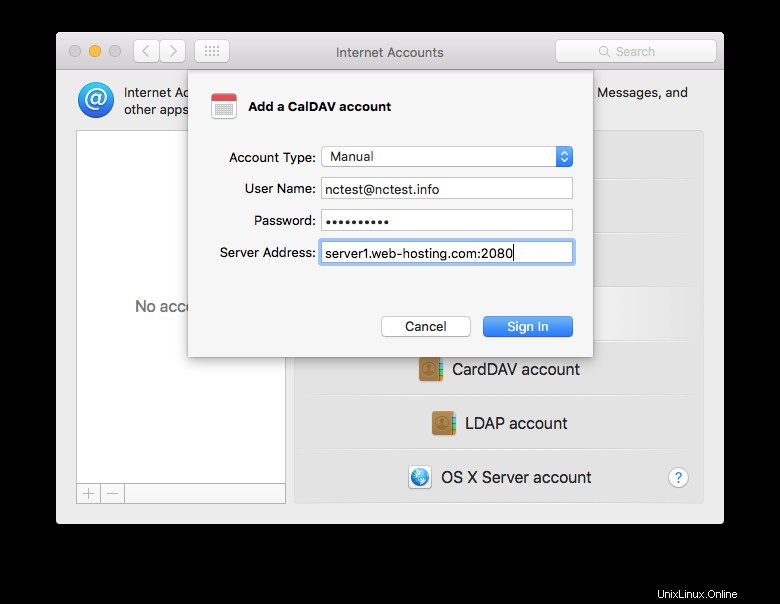
Klikněte na Přihlásit se , vyberte, s čím přesně chcete CalDAV používat, a klikněte na Uložit .
To je ono!
Potřebujete pomoc? Kontaktujte náš HelpDesk